Existe un efecto muy utilizado actualmente llamado pixelizar que se usa para enfocar una parte especifica de una imagen voy a tratar de explicarles como se hace en diferentes programas para que elijan el que mas les guste, empecemos con picnik.com:
Damos click en comienza ahora, despues cargamos una imagen, le damos clic arriba donde dice crear y en pixelado:
Despues usan el pincel que te dan para borrar las partes que no quieran que se aplique el efecto:
El resultado final es algo parecido a esto:
Ahora continuamos con Gimp en este existen varios metodos:
Primero tenemos que descargar gimp http://www.gimp.org/downloads/ ya que lo hemos instalado lo ejecutamos y desde el menu archivo damos click a Abrir y elejimos la imagen a editar:
Aqui es donde empiezan los diferentes metodos usemos primero el que usa picnik.com:
Duplicamos la imagen:
Y le aplicamos el efecto a la capa que hemos duplicado asi:
Elejimos el tamaño de los pixeles y le damos aceptar:
Añadimos un canal alfa a la capa:
Y usamos el borrador:
El resultado final de este procedimiento es algo asi:
Los otros procedimientos son usando la herramienta Rutas y la herramienta de seleccion libre empecemos con curvas:
Donde requieras de curvas aumentas el zoom con Ctrl y la rueda del raton o en la parte de abajo y mueves la curva con Ctrl + Click asi:
Presionas Enter y se forma una seleccion:
Invertimos la seleccion:
Y aplicamos el filtro:
El resultado es este:
El siguiente metodo que tambien se puede usar en gimp lo hare en Photoshop para ahorrar espacio:
Primero descargamos Phothoshop de la pagina oficial http://www.adobe.com/products/photoshopfamily.html?promoid=IUGXD si tienes dinero lo pagas, si no descargas la version de prueba y si quieres lo crackeas pero no pasare a explicar esas transas.
Comenzamos abriendo con el menu Archivo -> Abrir y seleccionamos la imagen, una vez abierta seleccionamos la herramienta Lazo poligonal:
Seleccionamos con cuidado y usamos zoom si es necesario:
Una vez seleccionado invertimos la seleccion:
Y aplicamos el filtro, en photoshop existen varios tipos de pixelizado yo usare el de cristalizar como ejemplo ustedes pueden usar el que quieran y obtener diferentes resultados:
El resultado final es este:
Muy profesional por cierto :).
Ahora vamos a explicar las ventajas y desventajas de cada uno:
Picnik:
Ventajas: Es gratis, facil de usar y rapido si tienes una buena conexion a internet.
Desventajas: Si no tienes internet olvidate de editar imagenes, necesitas pagar para usar todas las opciones.
Gimp:
Ventajas: Es software libre puedes ver su codigo fuente y añadirle opcines y corregirle errores (Si eres programador), no necesita internet es rapido, tiene bastantes opciones, es muy extensible, puedes añadirle mas con scripts, pinceles y texturas y es Gratis.
Desventajas: Le faltan opciones profesionales, a veces es incomodo usar las ventanas flotantes en windows.
Photoshop:
Ventajas: Tiene muchas opciones y efectos muy profesionales, no necesitas internet para usarlo, puedes añadirle pinceles.
Desventajas: En maquinas con pocos recursos es dificil trabajar con el, es de paga y solo puedes usar por 30 dias la version de prueba.
A lo que quiero llegar con todo esto es que se puede hacer el mismo efecto con diferentes programas.
Lla verdad es que los profesionales no dependen de un programa, los programas son los que dependen de los profesionales.
Usen el metodo y el programa que mas se acomode a sus necesidades.
Saludos y gracias por leerme.








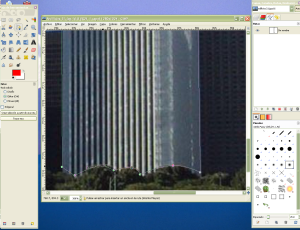


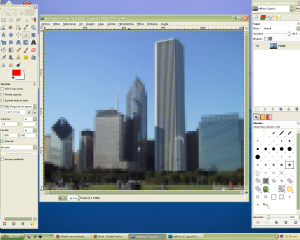





eeeeiii estaa muy bueno tu blocc <3.<3
Gracias